Bluetooth-Lautsprecher oder Kopfhörer piepen unter Windows 11/10 ständig

Wenn Ihre Bluetooth-Lautsprecher oder -Kopfhörer auf Ihrem Windows 11/10-Computer weiterhin piepen , hilft Ihnen dieser Artikel, das Problem zu beheben. Dieses Problem ist ärgerlich, da es Ihr Musikerlebnis verschlechtert.

Bluetooth-Lautsprecher oder Kopfhörer piepen unter Windows 11/10 ständig
Wenn Ihre Bluetooth-Kopfhörer oder -Lautsprecher unter Windows 11/10 weiterhin piepen, verwenden Sie die folgenden Vorschläge, um das Problem zu beheben.
- Vorbereitende Schritte
- Führen Sie die Audio-Fehlerbehebung aus
- Aktualisieren Sie die Firmware Ihres Bluetooth-Geräts
- Installieren Sie die erforderlichen Treiber neu
- Setzen Sie Ihr Bluetooth-Gerät zurück
- Möglicherweise ist Ihr Gerät defekt
Im Folgenden haben wir alle diese Korrekturen ausführlich erläutert.
1] Vorbereitende Schritte
Führen Sie zunächst einige vorbereitende Schritte durch. Wenn diese Schritte funktionieren, müssen Sie keine weiteren Fehlerbehebungsmaßnahmen durchführen.

- Ist Ihr Bluetooth-Gerät aufgeladen? Einige Bluetooth-Lautsprecher und -Kopfhörer nutzen die Pieptöne, um Benutzer auf den niedrigen Akkustand aufmerksam zu machen. Das kann bei Ihnen der Fall sein. Wenn Sie den Piepton von Ihrem Bluetooth-Headset oder -Lautsprecher hören, schließen Sie das Ladegerät an und prüfen Sie, ob der Piepton aufhört oder nicht.
- Stellen Sie sicher, dass Sie das richtige Ladegerät verwenden. Die Strom- und Spannungsanforderungen zum Laden des Akkus sind bei verschiedenen Geräten unterschiedlich. Aus diesem Grund ist das Laden der Geräte mit einem anderen Ladegerät nicht zu empfehlen. Dies liegt daran, dass ein anderes Ladegerät möglicherweise mit dem Gerät kompatibel ist oder nicht. Wenn Sie zum Laden des Akkus Ihres Bluetooth-Kopfhörers oder -Lautsprechers ein anderes Ladegerät verwenden, trennen Sie es und schließen Sie das Original-Ladegerät an.
- Einige Bluetooth-Headsets piepen beim Aktivieren und Deaktivieren der Geräuschunterdrückungsfunktion. Wenn Ihr Headset über eine solche Funktion verfügt, schaltet sich die Geräuschunterdrückungsfunktion möglicherweise von selbst ein und aus. Sehen Sie in der Bedienungsanleitung nach, ob Ihr Gerät über diese Funktion verfügt. Sollte dies bei Ihnen der Fall sein, müssen Sie sich an den Support Ihres Bluetooth-Geräteherstellers wenden.
2] Führen Sie die Audio-Fehlerbehebung aus
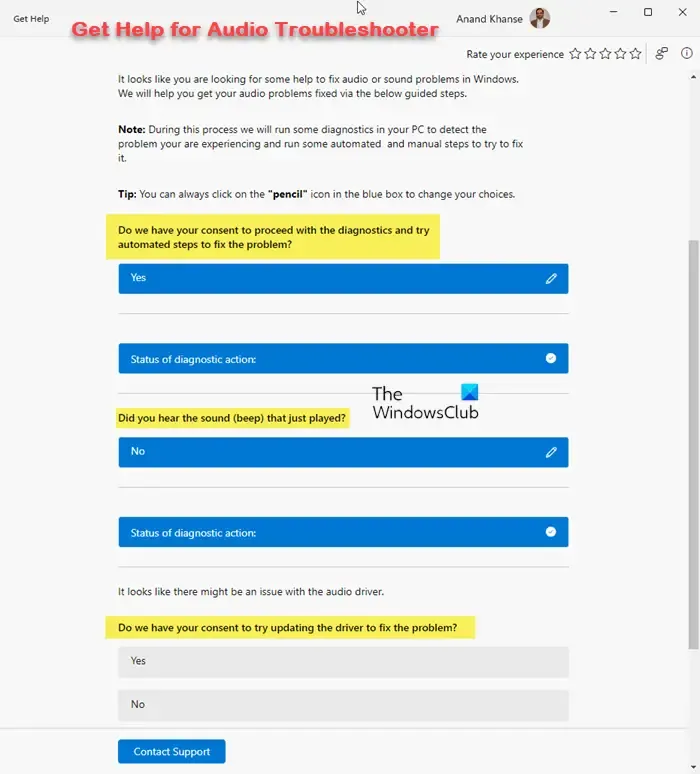
Windows 11/10 verfügt über integrierte Fehlerbehebungsfunktionen. Diese automatisierten Fehlerbehebungsfunktionen erkennen die Probleme und beheben sie (sofern möglich). Wir empfehlen Ihnen, die Audio-Fehlerbehebung über die Get Help-App auszuführen und zu prüfen, ob sie hilft.
3] Aktualisieren Sie die Firmware Ihres Bluetooth-Geräts
Die veraltete Firmware Ihres Bluetooth-Geräts könnte dieses Problem verursachen. Wir empfehlen Ihnen, die Firmware Ihres Bluetooth-Geräts zu aktualisieren und zu prüfen, ob das Problem dadurch behoben wird. Sie müssen im Benutzerhandbuch nachschlagen oder die offizielle Website Ihres Bluetooth-Geräteherstellers besuchen, um die richtige Methode zum Aktualisieren der Firmware zu erfahren.
4] Installieren Sie die erforderlichen Treiber neu
Beschädigte Treiber verursachen verschiedene Arten von Problemen. Wir empfehlen Ihnen, den Treiber Ihres Bluetooth-Headsets oder Bluetooth-Lautsprechers neu zu installieren und zu prüfen, ob es hilft. Die Schritte dazu sind wie folgt:
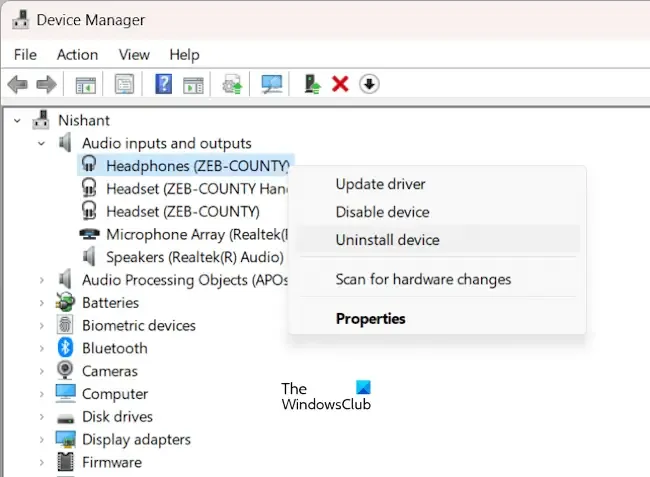
- Öffnen Sie den Geräte-Manager .
- Erweitern Sie den Zweig Audioeingänge und -ausgänge .
- Klicken Sie mit der rechten Maustaste auf Ihren Bluetooth-Gerätetreiber und wählen Sie Gerät deinstallieren .
- Starte deinen Computer neu.
Überprüfen Sie, ob das Problem weiterhin besteht.
5] Setzen Sie Ihr Bluetooth-Gerät zurück
Sie können auch versuchen, Ihren Bluetooth-Kopfhörer zurückzusetzen. Die korrekte Methode zum Zurücksetzen von Bluetooth-Kopfhörern wird in der Bedienungsanleitung beschrieben. Informationen zum Zurücksetzen auf die Werkseinstellungen finden Sie im Benutzerhandbuch Ihres Geräts.
6] Ihr Gerät könnte fehlerhaft sein
Wenn keine der oben genannten Lösungen für Sie funktioniert hat, liegt das Problem möglicherweise an Ihren Bluetooth-Kopfhörern oder -Lautsprechern. Es ist auch möglich, dass Ihnen das defekte Gerät zugestellt wird. Wenn Sie das Headset oder den Lautsprecher kürzlich gekauft haben und die Rückgabefrist noch abgelaufen ist, können Sie es zurückgeben. Wenden Sie sich für weitere Unterstützung an den Support des Geräteherstellers.
Das ist es. Ich hoffe das hilft.
Wie entferne ich statische Geräusche in meinen Computerkopfhörern?
Das statische Rauschen bei Bluetooth-Kopfhörern kann auf Interferenzprobleme zurückzuführen sein. Wenn sich Ihr Computer in der Nähe des Routers befindet und Sie eine Verbindung zum 2,4-GHz-WLAN-Band hergestellt haben, wechseln Sie zum 5-GHz-WLAN-Band, um die Interferenzprobleme zu beheben.
Warum gibt mein Bluetooth-Lautsprecher ständig einen Piepton von sich?
Das Piepgeräusch des Bluetooth-Lautsprechers kann ein Hinweis auf eine schwache Batterie sein. Schließen Sie das Ladegerät an und schalten Sie die Stromversorgung ein. Schau was passiert. Es ist auch möglich, dass Ihr Bluetooth-Gerät defekt ist.


Schreibe einen Kommentar